 GBUILDER操作手册
GBUILDER操作手册
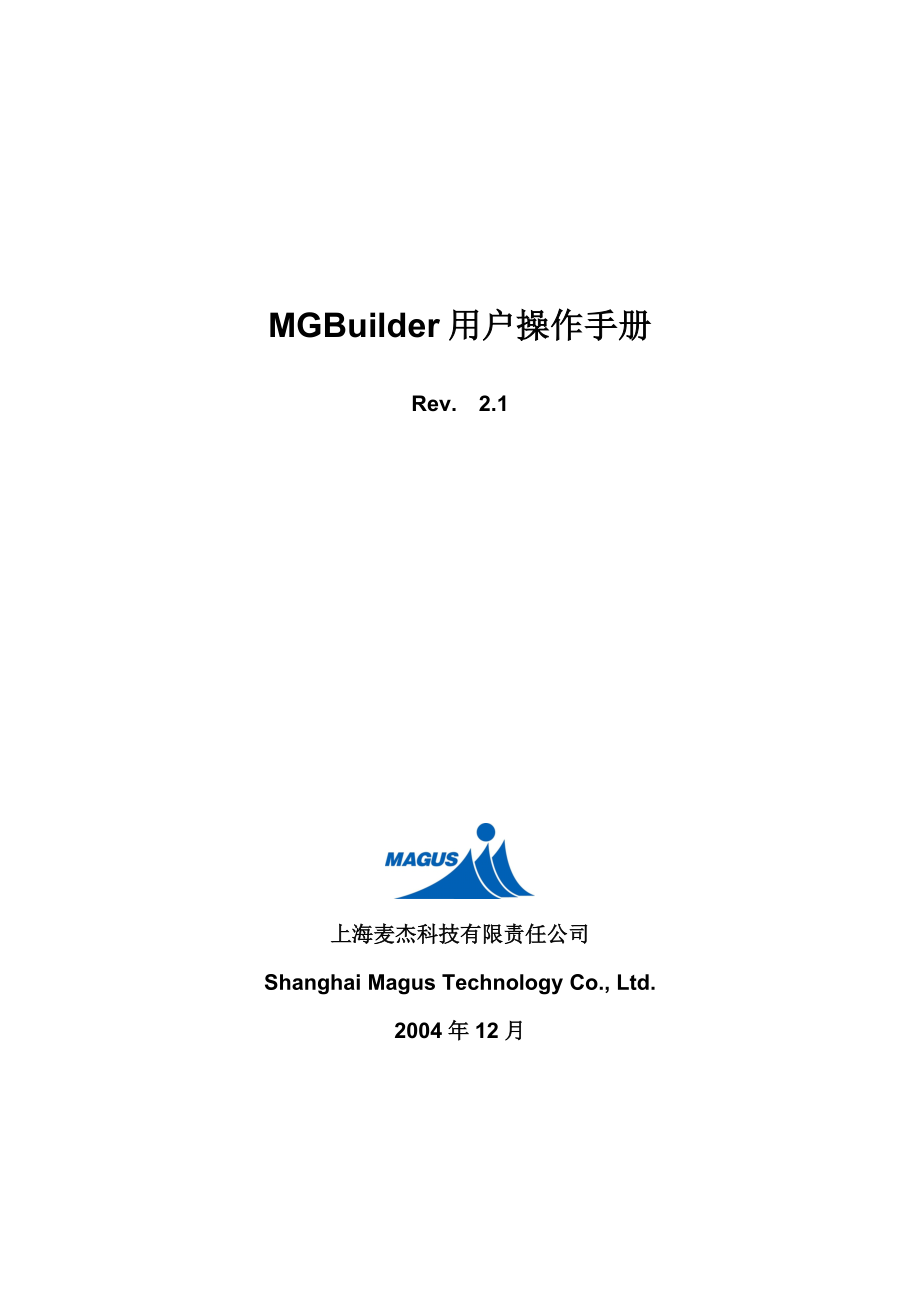


《GBUILDER操作手册》由会员分享,可在线阅读,更多相关《GBUILDER操作手册(38页珍藏版)》请在装配图网上搜索。
1、MGBuilder用户操作手册 MGBuilder用户操作手册Rev. 2.1上海麦杰科技有限责任公司Shanghai Magus Technology Co., Ltd.2004年12月1 简介31.1 概述31.2 内容介绍32 MGBuilder配置及使用说明42.1内容介绍42.2 配置MGBuilder的使用环境42.2.1 Windows系统42.2.2 Unix及Linux系统42.3 MGBuilder的目录及文件结构52.4 MGBuilder功能概述52.5 启动MGBuilder62.6 使用MGBuilder62.6.1文件菜单62.6.2 编辑菜单72.6.3 查看菜
2、单73 绘制及编辑图形元素93.1内容介绍93.2 线、多线93.2.1 线、多线的绘制93.2.2 线、多线的编辑93.3 矩形103.3.1 矩形的绘制103.3.2 矩形的编辑103.4 多边型103.4.1 多边形的绘制103.4.2 多边形的编辑103.5 椭圆103.5.1 椭圆的绘制103.5.2 椭圆的编辑113.6 圆弧113.6.1 圆弧的绘制113.6.2 圆弧的编辑113.7 文本113.7.1 文本的绘制113.7.2 文本的编辑123.8 采集点123.8.1 采集点的绘制123.8.2 采集点的编辑133.9 按钮133.9.1 按钮的绘制133.9.2 按钮的编
3、辑143.10 时间143.10.1 时间的绘制143.10.2 时间的编辑144 插入对象154.1 内容介绍154.2 插入图像154.3 插入棒状图164.5 插入趋势165 图库的使用175.1内容介绍175.2插入图库元素175.3 添加图库对象186 设置图形属性196.1 内容介绍196.2 设置对象的颜色和填充方式196.3 设置对象的线型和线宽226.4 设置字体226.5 设置事件226.5 设置事件236.6 设置图形属性237 图形工具的使用247.1 内容介绍247.2 图形镜像247.2.1 左右镜像247.2.2 上下镜像247.3 旋转257.3.1 顺转90度
4、257.3.2 逆转90度257.4 对齐257.4.1 左对齐257.4.2右对齐257.4.3上对齐267.4.4下对齐267.4.5 垂直对齐267.4.6 水平对齐267.5 组合277.5.1 组合277.5.2 取消组合278 使用帮助28附录A MGBuilder快捷键速查29附录B DSP文件格式30附录C 使用中可能遇到的问题371 简介1.1 概述MGBuilder组态工具是专门为自动控制、控制系统仿真而设计的图形化组态工具,它具有图形编辑功能及动态定义功能,用户使用它可以很方便地绘制和仿真各种控制系统的过程图形,同时与图形浏览工具MGViewer配合使用,无需再进行复杂的
5、二次编程,就可以实现各种控制的界面仿真工作,大大减少了为了追求仿真系统的形似所花费的时间,加快仿真系统的开发进度。同时它是一款用纯Java开发的应用软件,具有良好的跨平台性能。无论您的仿真系统是在Windows、Unix还是Linux系统下开发,都可以很好地满足您的需求。本手册主要用于描述MGBuilder组态工具的功能、使用方法。本手册的使用对象为仿真系统的界面工程师和图形绘制、定义工程师。1.2 内容介绍第一章 简介第二章 MGBuilder配置及使用说明第三章 绘制及编辑图形元素第四章 插入对象第五章 图库的使用第六章 设置图形属性第七章 图形工具的使用第八章 帮助附录A MGBuild
6、er快捷键速查附录B DSP图形格式附录C 常见问题2 MGBuilder配置及使用说明2.1内容介绍本章主要介绍MGBuilder的配置、目录结构、主要功能及基本使用方法。主要包括以下内容:n 配置MGBuilder的使用环境n MGBuilder的目录及文件结构n MGBuilder功能概述n 启动MGBuildern 文件操作n 查看功能n 编辑功能2.2 配置MGBuilder的使用环境2.2.1 Windows系统运行MGBuilder之前首先要安装JAVA运行环境。在安装光盘中的Java目录下运行j2re-1_4_1_01-windows-i586-i.exe,按照提示安装JAVA
7、运行环境。在Windows下则可直接运行。若在Linux或Unix下使用MGBuilder,则还需要进行环境设置2.2.2 Unix及Linux系统将安装光盘插入光驱,安装Java运行环境: cd /mnt/cdrom/java rpm i j2sdk-1_4_1_02-linux-i586-rpm按照提示安装JAVA运行环境。在Java运行环境安装结束后,还需要进行环境设置:编辑登陆用户的.cshrc文件,在其中加入以下内容:setenv PATH $PATH:$JAVAHOME/bin2.3 MGBuilder的目录及文件结构bin: 用于存放MGBuilder可执行程序config: 用
8、于存放配置信息jar: 用于存放java类文件lib: 存放图形库diagram: 存放图形文件2.4 MGBuilder功能概述MGBuilder具有以下主要功能:1) 画图功能:用MGBuilder可以绘制各种基本的图形元素,如线/多线、矩形、多边形、椭圆、圆弧、 文本等,同时也可绘制各种动态对象如采集点、按钮、时间、图像、棒状图、趋势图等,使用户可以很方便地再现现场的控制系统。2) 图形库MGBuilder提供包括各种电力系统各种对象的图形库,如泵、风机、阀门、开关等基本元素。同时用户在绘图过程中还可生成自己的图形库。3) 定义动态条件MGBuilder的对象支持以下几种动态定义:颜色动
9、态:对象的颜色可以随条件而变化;文字动态:文本对象可以随条件而文字内容;事件动态:对象可以响应各种定义的用户事件;移动动态:对象可随条件而变化位置;旋转动态:对象可随条件而旋转;图像动态:图象对象可随条件而切换图象。4) 文件类型支持ASCII(*.dsp)及二进制(*.ser)两种文件存储方式。2.5 启动MGBuilder进入MGBuilderbin目录下,运行mgbuilder.bat即可启动MGBuilder。2.6 使用MGBuilder在开始画图前首先介绍MGBuilder基本使用方法,包括文件操作、基本编辑功能及查看菜单中的相应功能。2.6.1文件菜单新建:新建一个图形文件;打开
10、:打开一个已有图形文件;关闭:关闭当前文件;关闭所有文件:关闭当前所有文件;保存:保存当前文件;另存为:将当前文件另存为其它名称;打印:打印当前文件;退出:退出系统。2.6.2 编辑菜单撤消:取消上一次操作;快捷键: ctrl + z 工具按钮: 重新执行:重新执行上一次undo操作;快捷键: ctrl + y 工具按钮: 复制:拷贝选中对象;快捷键: ctrl + c 工具按钮: 粘贴:粘贴所拷贝的对象;快捷键: ctrl + z 工具按钮: 剪切:剪切选中对象;快捷键: ctrl + x 工具按钮: 删除:剪切选中对象;快捷键: delete 全选:选中图形中所有对象;快捷键: ctrl
11、+ a 2.6.3 查看菜单工具栏 编辑: 显示或隐藏编辑工具条;工具栏 画图: 显示或隐藏画图工具条;放大:按比例放大图形快捷键: 无 缩小:按比例缩小图形快捷键: 无 恢复:恢复图形原始尺寸快捷键: 无 预览:预览图形,测试动态快捷键: F5 3 绘制及编辑图形元素3.1内容介绍本章主要介绍各种基本图形对象的绘制及编辑方法。主要包括以下内容:n 内容介绍n 线、多线n 矩形n 多边型n 椭圆n 圆弧n 文本n 采集点n 按钮n 时间3.2 线、多线3.2.1 线、多线的绘制1) 点击中 画图 菜单选择 线 菜单项,或者单击按钮栏上的 按钮;2) 在作图区域,点击鼠标左键画线或多线,然后按右
12、键结束。3.2.2 线、多线的编辑1) 选中要编辑的“线、多线”对象;2) 可用鼠标将其拖动到新的位置,也可选择其中的一个点改变它的形状;3) 在设置菜单中选择线型菜单项,改变线型,详见 6.3。4) 在 设置 菜单中选择 颜色和填充 菜单项,可改变线的颜色,详见6.2。3.3 矩形3.3.1 矩形的绘制1) 点击中 画图 菜单选择 矩形 菜单项,或者单击按钮栏上的 按钮;2) 在作图区域,按下鼠标左键选择矩形的起点,再拖动鼠标绘制矩形。3.3.2 矩形的编辑1) 选中要编辑的“矩形”对象;2) 可用鼠标将其拖动到新的位置,也可选择其中的一个角点改变它的形状;3) 在设置菜单中选择线型菜单项,
13、改变线型,详见 6.3。4) 在 设置 菜单中选择 颜色和填充 菜单项,可改变矩形的前景和填充, 详见6.2。3.4 多边型3.4.1 多边形的绘制1) 点击中 画图 菜单选择 多边形 菜单项,或者单击按钮栏上的 按钮;2) 在作图区域,点击鼠标左键绘制多边形,按鼠标右键结束。3.4.2 多边形的编辑1) 选中要编辑的“多边形”对象;2) 用鼠标将其拖动到新的位置,也可选择其中的一个点改变它的形状;3) 在设置菜单中选择线型菜单项,改变线型,详见 6.3。4) 在 设置 菜单中选择 颜色和填充 菜单项,可改变矩形的前景和填充, 详见6.2。3.5 椭圆3.5.1 椭圆的绘制1) 点击中 画图
14、菜单选择 椭圆 菜单项,或者单击按钮栏上的 按钮;2) 在作图区域,按下鼠标左键选择椭圆的起点,再拖动鼠标绘制椭圆。3.5.2 椭圆的编辑1) 选中要编辑的“椭圆”对象;2) 鼠标将其拖动到新的位置,也可选择其中的一个角点改变它的形状、大小。3) 在设置菜单中选择线型菜单项,改变线型,详见 6.3。4) 在 设置 菜单中选择 颜色和填充 菜单项,可改变椭圆的前景和填充, 详见6.2。3.6 圆弧3.6.1 圆弧的绘制1)点击中 画图 菜单选择 圆弧 菜单项,或者单击按钮栏上的 按钮;2)在作图区域,按下鼠标左键选择圆弧的起点,再拖动鼠标绘制圆弧。3.6.2 圆弧的编辑1) 选中要编辑的“椭圆”
15、对象;2) 鼠标将其拖动到新的位置,也可选择其中的一个角点改变它的弧度、形状和大小;3) 设置菜单中选择线型菜单项,改变线型,详见 6.3。4) 在 设置 菜单中选择 颜色和填充 菜单项,可改变椭圆的前景和填充, 详见6.2。3.7 文本3.7.1 文本的绘制1) 点击中 画图 菜单选择 文本 菜单项,或者单击按钮栏上的 按钮;2) 在作图区域,点击鼠标左键选择文本的起点,将弹出文本属性对话框;3)输入框内添入文本,设置文本的属性如方向、背景。3.7.2 文本的编辑1) 选中要编辑的“文本”对象;2) 鼠标将其拖动到新的位置,也可选择其中的一个角点直接改变文本大小;3) 在 设置 菜单中选择
16、颜色和填充 菜单项,可改变文本的前景和背景色, 详见6.2;4) 在 设置 菜单中选择 字体 菜单项,可改变文本的字体,详见6.4。3.8 采集点3.8.1 采集点的绘制1) 点击中 画图 菜单选择 采集点 菜单项,或者单击按钮栏上的 按钮;2) 在作图区域,点击鼠标左键选择采集点的起点,将弹出采集点属性对话框;3)输入采集点名,设定采集点属性,如:字段长度、小数点数、对齐方式、字体类型等。3.8.2 采集点的编辑1) 选中要编辑的“采集点”对象;2) 用鼠标将其拖动到新的位置,也可选择其中的一个角点可直接改变采集点大小;3) 在 设置 菜单中选择 颜色和填充 菜单项,可改变采集点的前景和背景
17、色, 详见6.2;4) 点击鼠标右键,在弹出菜单中选择 采集点属性,可调出采集点属性窗口。3.9 按钮3.9.1 按钮的绘制1) 点击中 画图 菜单选择 按钮 菜单项,或者单击按钮栏上的 按钮;2) 在作图区域,点击鼠标左键,将弹出按钮属性对话框;3)输入按钮文本,设定边框宽度、前景色和背景色。3.9.2 按钮的编辑1) 选中要编辑的“按钮”对象;2) 用鼠标将其拖动到新的位置,也可选择其中的一个角点可直接改变采集点大小;3) 点击鼠标右键,在弹出菜单中选择 按钮属性,可调出按钮属性窗口。3.10 时间3.10.1 时间的绘制1) 点击中 画图 菜单选择 时间 菜单项,或者单击按钮栏上的 按钮
18、;2) 在作图区域,按下鼠标左键,然后拖动鼠标选择时间显示区域;3.10.2 时间的编辑1) 选中要编辑的“时间”对象;2) 用鼠标将其拖动到新的位置,也可选择其中的一个角点可直接改变时间对象大小;3) 在 设置 菜单中选择 颜色和填充 菜单项,可改变时间的前景和背景色, 详见6.2;4 插入对象4.1 内容介绍本章主要介绍向MGBuilder中插入对象的方法。主要包括以下内容:n 内容介绍n 插入图像n 插入棒状图n 插入趋势4.2 插入图像1) 点击菜单中的插入选择图像命令,或者单击按钮栏上的图像按钮;2) 然后在用户的工作区内单击左键,这时会出现插入图像文件对话框(如图);3)选择要插入
19、的图象,即可将图像插入文件。4.3 插入棒状图1) 点击菜单中的 插入 选择 棒状图 命令,或者单击按钮栏上的 按钮;2) 然后在用户的工作区内选择作图区域后,将弹出棒状图属性窗口;3)在其中添入采集点的名称,调整高、低限和棒状图的类型。4.5 插入趋势1) 点击菜单中的 插入 选择 趋势 命令,或者单击按钮栏上的 按钮;2) 然后在用户的工作区内选择作图区域后,这时会出现插入趋势属性对话框;3) 输入采集点的名称,调整高、低限和外观。5 图库的使用5.1内容介绍本章主要介绍图库的使用方法。主要包括以下内容:n 内容介绍n 插入图库元素n 图库元素制作和保存5.2插入图库元素1) 点击 插入
20、菜单栏,选择 从图库中插入,会弹出麦杰图形库对话框。 2) 用户可以根据自己的需要在相应图库的子类中选择 图形元素,如上图选中 我的图库pipes 子类中的一种pipe 。在选中图形元素后单击插入文件,则相应的图形元素就会插入到用户正在编辑的过程图形上。5.3 添加图库对象1) 在图中选中制作好的对象,再点击 工具 菜单栏,选择 加入图库,弹出图形库对话框,选择要加入的图库。2) 点击 加入图库 按钮,弹出输入对话框,在其中输入图形库名称,按确定按钮即可保存。6 设置图形属性6.1 内容介绍本章主要介绍图形属性的设置方法。主要包括以下内容:n 内容介绍n 设置对象的颜色和填充方式n 设置对象的
21、线型和线宽n 设置字体n 设置事件n 设置图形属性6.2 设置对象的颜色和填充方式1) 选中要设置“颜色及填充”的对象;2) 在设置菜单中选择颜色及填充菜单项,或点击按钮 ,将弹出如下颜色和填充方式设置窗口:3) 选择线条颜色、填充颜色和填充样式,有“无填充”、“单色填充”、“样式填充”和“灰度填充”四种方式。4) 选择样式填充和灰度填充将出现如下窗口样式填充窗口灰度填充窗口5) 点击“条件”按钮,将弹出条件输入窗口,可以设定前景、背景的动态条件,具体的设置颜色动态方法参见附录B。6.3 设置对象的线型和线宽1) 选中要设置“线型和线宽”的对象;2) 在设置菜单中选择线型菜单项,或点击按钮 ,
22、将弹出线型设置窗口,在其中选择线型和线宽。6.4 设置字体1) 选中要设置“线型和线宽”的对象;2) 在设置菜单中选择字体菜单项,或点击按钮 ,将弹出字体设置窗口。6.5 设置事件1) 选中要设置“事件”的对象;2) 在设置菜单中选择事件菜单项,将弹出事件设置窗口。3) 事件类型的具体细见附录B。6.6 设置图形属性在设置菜单中选择图形属性菜单项,将弹出如下窗口,可以用来设置图形的背景色、图形宽度和高度。7 图形工具的使用7.1 内容介绍本章主要介绍各种MGBuilder中图形工具的使用方法。主要包括以下内容:n 内容介绍n 图形镜像n 旋转n 对齐n 组合7.2 图形镜像图形镜像包括左右镜像
23、和上下镜像两种,使用方法如下。7.2.1 左右镜像1) 选中要进行镜像的对象;2) 在工具菜单中选择 左右镜像菜单项,或点击按钮 。7.2.2 上下镜像3) 选中要进行镜像的对象;4) 在工具菜单中选择 上下镜像菜单项,或点击按钮 。7.3 旋转旋转包括顺转90度和逆转90度两种,使用方法如下。7.3.1 顺转90度1) 选中要进行顺转的对象;2) 在工具菜单中选择 顺转90度菜单项,或点击按钮 。7.3.2 逆转90度1) 选中要进行顺转的对象;2) 在工具菜单中选择 逆转90度菜单项,或点击按钮 。7.4 对齐对齐方式有左对齐、右对齐、上对齐、下对齐、垂直对齐和水平对齐6种,各种对齐的使用
24、方式如下。7.4.1 左对齐1) 选择2个以上要进行左对齐的对象;2) 在工具菜单中选择左对齐 菜单项,或点击按钮 。7.4.2右对齐1) 选择2个以上要进行右对齐的对象;2) 在工具菜单中选择右对齐 菜单项,或点击按钮 。7.4.3上对齐1) 选择2个以上要进行上对齐的对象;2) 在工具菜单中选择上对齐 菜单项,或点击按钮 。7.4.4下对齐1) 选择2个以上要进行下对齐的对象;2) 在工具菜单中选择下对齐 菜单项,或点击按钮 。7.4.5 垂直对齐1) 选择2个以上要进行垂直对齐的对象;2) 在工具菜单中选择垂直对齐 菜单项,或点击按钮 。7.4.6 水平对齐1) 选择2个以上要进行水平对
25、齐的对象;2) 在工具菜单中选择水平对齐 菜单项,或点击按钮 。7.5 组合7.5.1 组合1) 再图形中选中2个以上对象;2) 在工具菜单中选择组合 菜单项,或点击按钮 。7.5.2 取消组合1) 再图形中选中2个以上对象;2) 在工具菜单中选择取消组合 菜单项,或点击按钮 。8 使用帮助MGBuilder提供在线帮助,在帮助菜单中选择目录和索引菜单项,或点击按钮 可调出在线帮助文档。附录A MGBuilder快捷键速查Ctrl + Z 撤消前一个命令Ctrl + Y恢复前一个命令Ctrl + C拷贝当前选中对象Ctrl + V粘贴拷贝对象Ctrl + X剪切当前选中对象Ctrl + A选中
26、全部对象F5预览当前图形r刷新当前图形Delete删除当前选中对象Up Arrow上移选中对象Down Arrow下移选中对象LeftArrow左移选中对象Right Arrow右移选中对象附录B DSP文件格式1) Diagram 格式:Diagram version x y width height color例:Diagram 1001 0 0 800 600 black2) Line/Polyline格式:LinePoint npoints x0 y0.xn-1 yn-1 线形 线宽Color 颜色EndLine例:LinePoint 5 1331 1666 451 3495 1270
27、 4779 2867 3413 1843 2676 SOLID 1Color whiteEndLine3) Rect格式:RectRange x y width height 线形 线宽 $FM 填充方式Color $FG 动态颜色 $BG 动态颜色(事件动态)EndRect例:RectRange 3420 2212 2048 2539 SOLID 1 $FM 0Color $FG white $BG blueEndRect4) Polygon格式:PolygonPoint npoints x0 y0.xn-1 yn-1 线形 线宽 $FM 填充方式Color $FG 动态颜色 $BG 动态颜
28、色(事件动态)EndPolygon例:PolygonPoint 5 7352 2157 6390 3413 7004 4233 8131 4588 8131 2895 SOLID 1 $FM 0Color $FG white $BG blueEndPolygon5) Ellipse 格式:EllipseRange x y width height 线形 线宽 $FM 填充方式Color $FG 动态颜色 $BG 动态颜色(事件动态)EndEllipse例:EllipseRange 963 6089 2191 2431 SOLID 1 $FM 0Color $FG white $BG blueE
29、ndEllipse6) Arc 格式:ArcRange x y width height angle1 angle2 线形 线宽 圆弧类型 $FM 填充方式Color $FG 动态颜色 $BG 动态颜色(事件动态)EndArc注:圆弧类型 - 0 - OPEN, 1 - CHORD, 2 - PIE例:ArcRange 4239 5871 1454 2621 261 249 SOLID 1 0 $FM 0Color $FG white $BG blueEndArc7) Text 格式:7.1) 点整字体TextTitle name condtextRange x y 方向 背景 $Font 0
30、 字体 类型 大小Color $FG 动态颜色 $BG 动态颜色(事件动态)EndText例:TextTitle TEXT1 Range 6431 6308 0 0 $Font 0 Dialog 0 41Color $FG white $BG blueEndText7.2) 矢量字体TextTitle name x y 方向 背景 $Font 1 charWidth charHeightColor $FG 动态颜色 $BG 动态颜色(事件动态)EndText例:TextTitle TEXT1 6431 6308 0 0 $Font 1 1000 1000Color $FG white $BG
31、blueEndText8) DasPoint 格式:DasPointName pointName x y 长度 小数点位数 对齐方式 $Font 0 字体 类型 大小Color $FG 动态颜色 $BG 动态颜色(事件动态)EndDasPoint例:DasPointName fdg 9298 2949 6 2 0 $Font 0 Dialog 0 41Color $FG white $BG blueEndDasPoint9) Button 格式:ButtonRange x y width height borderText text $Font family style sizeColor $
32、FG 前景 $BG 背景(事件动态)EndButton例:ButtonRange 9257 5953 2806 1584 100Text Button1 $Font Dialog 1 18Color $FG black $BG lightGrayEndButton10) Bar 格式:BarRange x y width height directionPoint pointName lowLimit highLimit Color $FG 前景 $BG 背景(事件动态)EndBar例:BarRange 5857 1038 492 4451 0Point er 0.0 100.0Color $
33、FG blue $BG blackEndBar注:direction- 棒状图方向; 0 - 向上; 1 - 向下; 2 - 向左; 3 - 向右; 4 - 偏差。 11) Trend 格式:TrendRange x y width heightPoint pointName lowLimit highLimit interval nsamplesStyle fgColor bgColor numXGrid numYGrid gridColor gridLineStyle(事件动态)EndBar例:TrendRange 1413 3249 6000 4000Point TE0001 0.0 1
34、00.0 1 60Style blue LightBlue 5 5 white 2EndTrend注:interval - 趋势采样间隔; nsamples - 趋势采样数; fgColor - 趋势颜色; bgColor - 趋势背景色; numXGrid - X方向网格数; numYGrid - Y方向网格数; gridColor - 网格线颜色; gridLineStyle- 网格线型。12) 动态条件的编写12.1) 编写单个条件格式:(采集点名 字段 比较运算符 值或掩码)例:(1) 模拟量: (TE0001 AV 30.0)(2) 数字量: (2FSSS10038 DS = ON2
35、)注:比较运算符-, =, =, 30.0) and (METSMTTSOE DS = RESET)注:逻辑运算符-AND,OR,EOR13) 颜色动态的填写:13.1) 编写单个动态格式:条件 颜色例:(TE0001 AV 30.0) red(2FSSS10038 DS = ON2) red13.2) 编写多个动态颜色格式:动态1 动态2 . 动态n例:(2FSSS10038 DS = ON2) red (2FSSS10038 DS = SET) green (TE0001 AV = 130.0) blue14) 线型myBuilder 中有以下十种线型SOLID -0;DASHED-1;S
36、MALL_DASH-2;BIG_DOTS - 3;DOTTED -4;DASH_DOT -5;NEAR_SOLID -6;SPARSE - 7;DOT_DASH - 8;KATHLINE - 9;15) 填充方式的编写15.1) 无填充格式:$FM 015.2) 单色填充格式:$FM 115.3) 样式填充格式:$FM 2 pattern ptColor注:pattern- 填充样式; 0 - 水平线; 1 - 垂直线; 2 - 网格线; 3 - 细水平线; 4 - 细垂直线; 5 - 细网格线; 6 - 上对角线; 7 - 下对角线; 8 - 对角网格线; 9 - 细上对角线; 10 - 细
37、下对角线; 11 - 细对角网格线; 12 - 波浪线; 13 - 横向墙砖; 14 - 横向虚线; 15 - 纵向虚线; 16 - 点; 17 - 小点; ptColor -填充样式的颜色。15.4)格式:$FM 3 direction morph secondColor注:direction- 灰度填充的方向; 0 - 水平; 1 - 垂直; 2 - 斜上; 3 - 斜下。 morph - 变形类型; (具体样式参见组态界面) secondColor - 灰度填充的第二种颜色。16) 事件动态格式:Event type targetString例:Event 3 56f0p0.dsp注:type-事件类型 0 - 没有事件; 1 - 打开窗口; 2 - 关闭窗口; 3 - 切换图形; 4 - 上一幅图形; 5 - 下一幅图形; 6 - 打印。 targetString-目标字符串附录C 使用中可能遇到的问题1、MGBuilder无法正常启动 答:Mybuilder无法正常启动可能是Java运行环境出了问题,请让系统员重新安装Java运行环境。 如果有其它使用问题,请及时与我们联系。上海麦杰科技有限责任公司,Email为: support第 38 页
- 温馨提示:
1: 本站所有资源如无特殊说明,都需要本地电脑安装OFFICE2007和PDF阅读器。图纸软件为CAD,CAXA,PROE,UG,SolidWorks等.压缩文件请下载最新的WinRAR软件解压。
2: 本站的文档不包含任何第三方提供的附件图纸等,如果需要附件,请联系上传者。文件的所有权益归上传用户所有。
3.本站RAR压缩包中若带图纸,网页内容里面会有图纸预览,若没有图纸预览就没有图纸。
4. 未经权益所有人同意不得将文件中的内容挪作商业或盈利用途。
5. 装配图网仅提供信息存储空间,仅对用户上传内容的表现方式做保护处理,对用户上传分享的文档内容本身不做任何修改或编辑,并不能对任何下载内容负责。
6. 下载文件中如有侵权或不适当内容,请与我们联系,我们立即纠正。
7. 本站不保证下载资源的准确性、安全性和完整性, 同时也不承担用户因使用这些下载资源对自己和他人造成任何形式的伤害或损失。
